Восстановление данных с айфона 5. Способы восстановления удалённых изображений на Apple iPhone. Восстановление данных с помощью дополнительного ПО
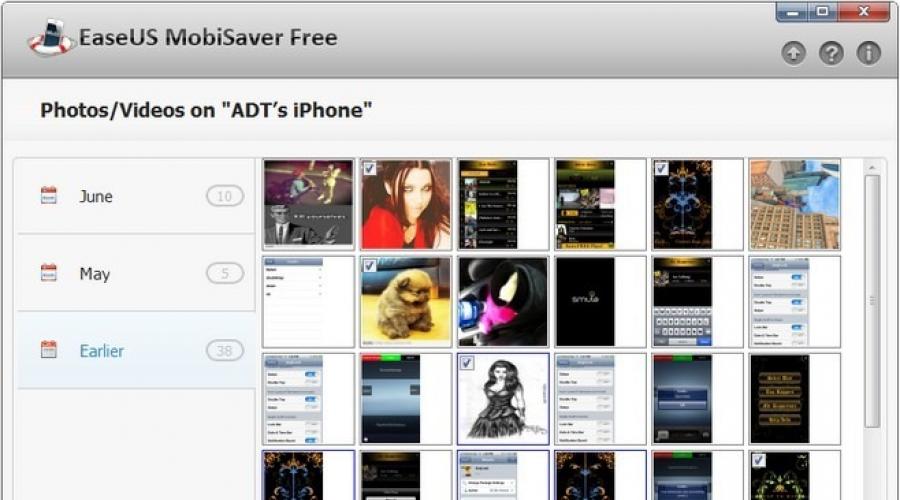
Читайте также
Порой случаются ситуации, когда пользователи мобильных устройств “яблочной” компании, должны прибегнуть к восстановлению фотоматериала, который мог удалиться совершенно случайным образом. Восстановление утраченных данных можно обеспечить сразу несколькими способами. В материале мы постараемся рассказать читателям о том, как восстановить удалённые фото на айфоне (версии: 4, 5s, 6, 6s, 7).
Способы, представленные в материале:
- Восстановление из копии резервного типа;
- Восстановление через облачный сервис iCloud;
- Применение дополнительных программ.
Как вернуть снимок из копии резервного типа
Для восстановления потерянных снимков с айфона (4, 4s, 5s, 6) можно применять сервис iTunes. Вариант такого типа может оказаться подходящим, если в прошлом пользователю приходилось создавать резервную копию данных.
Первым делом нужно подключить свой смартфон (версии 4, 6 или др.) к персональному компьютеру, а потом осуществить запуск программы. Взгляните на верхнюю часть экрана, где будет располагаться пункт, отвечающий за восстановление.
После того, как вы кликните по кнопке, произойдёт восстановление всех данных, имевшихся на телефоне к тому моменту, когда осуществилось последнее подключение к ПК. Таким образом, любая удалённая фотография, любой стёртый графический контент вновь вернётся на своё место.
Применение возможностей iTunes возможно лишь в том случае, если не была проведена синхронизация с персональным компьютером после удаления фотоматериала, который нужно вернуть на прежнее место .
Процесс восстановления снимков на Айфоне
Вернуть изображения, которые были ранее удалены с iPhone 4, можно при помощи ещё одной отличной утилиты, которая называется iCloud. Все Айфоны (4, 4S, 5s и т.д.), функционирующие на основе операционной системы iOS восьмой версии, имеют новую функцию фотоархива iCloud. Благодаря ей значительным образом упростилось восстановление снимков, которые были удалены ранее.
С функцией фотоархива теперь можно находить каждую деинсталлированную фотографию в “Недавно удалённых”. Удалённые фотографии хранятся в альбоме обычно в течение тридцати дней. Можно осуществить возврат файлов путём перехода в папку, где хранятся снимки, стёртые из памяти телефона пользователем совсем недавно.
Данный альбом содержит практически весь фотоматериал, который был уничтожен, при этом будет указано, какое количество дней осталось до полной деинсталляции всех имеющихся данных .
Восстанавливать разрешается как по одному изображению, так и сразу по нескольким. Для этого нужно открыть элемент, интересующий вас, а потом его восстановить путём нажатия на соответствующую надпись, которая располагается в нижней части панели. При необходимости восстановления файлов в большом количестве придётся кликнуть по пункту “Выбрать”, а потом пометить изображения, необходимые вам.
Применение программ вспомогательного характера

Если предыдущие методы ничем не сумели вам помочь, то можно прибегнуть к использованию специальных программ для восстановления изображений на устройстве, коих в сети есть великое множество. Хорошие утилиты позволяют очень быстрым и весьма эффективным способом приводить к желаемому результату.
Ease US Mobi Saver является одной из популярнейших программ, которые предназначены для восстановления утраченного материала. Сама программа имеет очень простой интерфейс, что позволяет ей прекрасно справляться с собственной задачей. Первоначально пользователь должен инсталлировать EaseUs на собственный персональный компьютер, а потом провести выбор объектов, которые должны быть восстановлены .
После этого нужно запустить процесс путём нажатия на соответствующую надпись “Start”, а потом осуществить подключение своего гаджета к ПК. Нажимайте на “Далее”, чтобы запустить процесс сканирования устройства. Когда все необходимые действия будут проделаны, появятся данные, которые должны быть восстановлены. Отмечайте необходимые вам объекты и запускайте процесс. Теперь вы знаете как можно восстановить удаленные фото на айфоне.
Случайно удалённые фотографии, которые находились на одном из устройств компании Apple, при определённых условиях можно восстановить. Вернуть их можно несколькими способами, но сначала нужно узнать, возможно ли это в вашем случае.
Когда есть шанс вернуть фотографию
Восстановить стёртую фотографию можно в двух случаях: с момента её удаления прошло менее 30 суток, или вы заранее позаботились о наличии резервной копии. Первый вариант - восстановление стандартными средствами, так как фотографии хранятся на самом устройстве в течение месяца после удаления как раз на тот случай, когда они были стёрты нечаянно. Второй вариант - восстановление из резервной копии, которая обычно создаётся с помощью iTunes или iCloud.
Если с момента удаления фото прошло больше 30 дней, а резервная копия не была создана заранее ни на одном из серверов, то вернуть файл не удастся. При попытке восстановить его из копии также стоит учитывать, когда в последний раз она обновлялась. Может получиться так, что копия данных есть, но фотография была создана после последней перезаписи копии, или копия была перезаписана после того, как получила информацию, что фотография стёрта. В обоих случаях вернуть фото из копии будет невозможно.
Как вернуть фото
Выше описано, при каких условиях можно использовать тот или иной способ. Стоит учитывать, что восстановление из iTunes или iCloud приведёт к тому, что будут восстановлены все файлы устройства и настройки системы, в том числе и фотографии, но не только они. Чтобы вернуть только определённые типы файлов - фотографии, можно воспользоваться сторонней программой, этот способ описан после всех остальных вариантов.
До истечения 30 суток
Этот способ будет работать только на IOS 8 и выше, так как только в этих версиях операционной системы существует «Фотоархив iCloud», который и используется для восстановления:
При помощи iTunes
Перед тем перейти к операции по восстановлению, необходимо деактивировать функцию «Найти iPhone», если она включена. Если вы не сделаете этого, то на одном из этапов получите ошибку от iTunes, которая не даст вам продолжить процесс.

При помощи iCloud
Чтобы воспользоваться имеющейся копией данных, хранящейся на серверах iCloud, придётся выполнить сброс устройства, то есть откат его к настройкам по умолчанию, а только после этого получить информацию из копии:

Через сторонние программы
Есть несколько сторонних программ для Windows и Mac OS предназначенных для извлечения определённых файлов из резервных копий. Например, можно воспользоваться Wondershare Dr.Fone. Предоставьте ей копию, сделанную с помощью iTunes и само устройство, подключённое к компьютеру с помощью USB-переходника, и все нужные файлы будут найдены и восстановлены. В том числе можно восстановить только фотографии, не затрагивая остальные элементы. Инструкция по использованию программы находится в ней же, появляется при первой попытке её использовать и подробно описывает все действия, которые вы должны выполнить для восстановления.
 Указываем, что хотим восстановить только фотографии, и выполняем восстановление
Указываем, что хотим восстановить только фотографии, и выполняем восстановление Видео: восстановление удалённых данных
Вернуть стёртые фото с устройства от компании Apple можно с помощью фотоархива или резервной копии. Первый способ возможен только в течение 30 дней со дня удаления, а резервная копия, используемая стандартным методом, восстанавливает все файлы устройства, а не только фото. Но можно воспользоваться сторонней программой, чтобы получить только нужные фотографии из копии.
Какой один из самых частых вопросов, которые приходят на наш редакционный ящик? Правильно, как восстановить удаленные данные на iPhone. Утилит для этого на самом деле существует довольно много, однако их работоспособность не проверена на практике. Мы решили проверить одно из таких приложений - iSkysoft Toolbox для iOS. Действительно восстанавливает, или это простая программа «побаловаться»?
Приложение можно бесплатно загрузить с официального сайта iSkysoft и быстро установить как на , так и компьютер Mac. Как вы поняли, мы воспользовались последним вариантом. Сразу же после запуска утилита предложит выбрать, какие данные вы хотите восстановить с iOS-устройства: сообщения, контакты, календарь и напоминания, закладки Safari, историю звонков, заметки и вложения, сообщения и вложения, переписку WhatsApp и вложения. В общем, полный комплект.

Сканирование занимает несколько минут — время зависит от количества удаленных файлов. Если там были пусковые коды от ядерных установок, готовьтесь подождать от 10 до 15 минут.

После сканирования вы получите доступ ко всем удаленным файлам и данным прямо в приложении. Фотографии, контакты, заметки, переписка в сообщениях — все на виду. Осталось выбрать, что именно хотите восстановить (или сразу все) и нажать Recover.

Восстановить информацию можно как на iPhone, так и на компьютер.

А вот само восстановление занимает гораздо меньше времени. Всего минута — и все удаленные данные появились там, где нам нужно.


Кстати, чтобы восстановить информацию, вовсе не обязательно подключать iPhone или iPad к компьютеру. В приложении есть опция восстановления файлов из резервной копии iTunes или iCloud. Если копия зашифрована, надо будет сначала ввести пароль от бэкапа — здесь Apple не провести.

Просто выбираем резервную копию и получаем к ней доступ точно так же, как на первом этапе.

Еще одна полезная функция — восстановление устройства в случае некорректной работы iOS: например, если iPhone завис и не загружается дальше логотипа Apple. В принципе, сделать это можно и в iTunes, но если уж пользоваться инструментом, то делать это на все 100 %.
Как мы уже говорили, пробную версию iSkysoft Toolbox для iOS можно загрузить бесплатно (ссылка ниже), а если приложение вам понравится, смело приобретайте полную версию — мы поступили именно так. Для тех, кому действительно важны удаленные файлы, сумма не покажется заоблачной.
Название:
iSkysoft Toolbox for iOS
Издатель/разработчик:
iSkysoft
Цена:
Бесплатно (79,95 $)
Встроенные покупки:
Нет
Совместимость:
OS X
Ссылка:
Телефоны Apple отличаются качественными камерами. Превосходная оптика и примененная великолепная программная составляющая обеспечит создание на iPhone отличных фотографий, качество которых не отличается от обычных фотоаппаратов. Потерять данные фотографии будет жалко. Сейчас существуют определенные методы, как восстановить фото на айфоне без особых трудностей.
Если фотографии удалены случайно, то необходимо начать их восстанавливать незамедлительно. Не стоит пользоваться телефоном и производить запись каких-либо данных на него. При записи других данных на место утраченных фото их восстановить будет невозможно.
В операционной системе iOS 8 имеется масса разных полезных функций. Одной из них стало существенное изменение фотоальбома. Произвести процесс восстановления потерянных иллюстраций можно без выхода из приложения фото. При случайном удалении всех или нескольких фотографий необходимо:
- Перейти в приложение Фотографии.
- Зайти в альбом «Недавно удаленные». Этот альбом является полным аналогом «Корзины», которая есть в операционной системе Виндовс. Недавно удаленные фотографии перемещаются в данный альбом, и находятся там несколько дней.
- Посетив альбом «Недавно удаленные», необходимо выбрать требуетмые фотографии. Тапами по экрану указываются изображения, которые следует восстановить.
Данный метод достаточно простой, от пользователей не требуются специальные умения и навыки. Сейчас достаточно много устройств iPad и iPhone используют операционную систему iOS 8, что делает подобный вариант восстановления изображений довольно распространенным.
Способ №2. Использование сторонних программных продуктов
Данный способ актуален для новых и для устаревших устройств iPhone. Использование серьезного программного обеспечения способно осуществить восстановление файлов (и фотографий, в частности), которые удалены несколько дней или недель назад.
Wondershare Dr.Fone
Одним из эффективных программных продуктов является софт Wondershare Dr.Fone. Это профессиональное приложение имеет доступное и легкое меню. Разобраться с интерфейсом программы сможет даже недалекий от IT-индустрии человек. Приложение условно-бесплатное, но произвести восстановление иллюстрации на айфоне можно при помощи бесплатной версии.
Использовать программу очень удобно:
- Подключение iPhone к компьютеру. Запуск софта Wondershare Dr.Fone.
- Запуск сканирования информации в приложении. Длиться процесс несколько минут. За это время умная программа осуществляет поиск утраченных файлов и предоставляет их пользователю.
- Затем нужно пометить фотографии для восстановления и нажать кнопку «Recovery».
- Через пару минут выбранные потерянные изображения снова вернутся на телефон. Они будут перемещены в папку «Фотографии». Перед процессом восстановления требуется убедиться, что на iPhone имеется нужное количество свободного места.
Ease US Mobi Saver
Утилита позволит получить очень быстрый и весьма эффективный результат. Использовать Ease US Mobi Saver можно в тех случаях, когда другие способы не сумели помочь восстановить изображения на устройстве.
Ease US Mobi Saver является довольно распространенной программой, основная функция которой – восстановление утраченных материалов. Достоинством утилиты стал очень простой интерфейс, что делает возможным прекрасное решение задачи. Первоначально пользователю необходимо инсталлировать EaseUs на компьютер, а затем осуществить выбор объектов, нуждающихся в восстановлении.
Потом нужно запустить процесс с помощью нажатия на соответствующую кнопку «Start». Затем подключается гаджет к компьютеру, в меню утилиты следует нажать «Далее», чтобы начался процесс сканирования гаджета. При выполнении всех необходимых действий появятся те данные, которые нужно было восстановить. Теперь требуется отметить нужные объекты и запустить процесс.
Способ №3. Использование синхронизации
При помощи программы синхронизации iTunes имеется возможность создавать полноценные резервные копии. В их состав входят и фотографии, которые сделаны с использованием iPhone камеры.
Если существует резервная копия, то действовать требуется следующим образом:
- Подключение iPhone к компьютеру. Подождать, пока произойдет автоматический запуск программы синхронизации.
- Нажать правой кнопкой мыши на имя устройства. Обычно оно одно, поэтому ошибиться не получится. Затем появиться всплывающее окно, где будет целый ряд пунктов. Здесь выбирается «Восстановить из резервной копии».
- Согласиться провести восстановление. Подождать, пока процесс завершится.
Подобное решение идеально подойдет для устаревших версий iPad и iPhone, которые работают на операционной системе iOS 7 или ниже. Данный метод востребован в случаях, когда восстановить фотографии непосредственно через устройства не получается.
Владельцам Айфонов прекрасно известно, насколько хорошо фотографируют «яблочные» устройства. Чтобы привезти из экзотического массу потрясающих снимков, не обязательно брать с собой полупрофессиональный фотоаппарат или мыльницу – камера точно передаст всё очарование далёких островов и европейских столиц.
К сожалению, довольно часто путешественники, фотографировавшиеся на Айфон, опрометчиво забывают о необходимости перенести снимки на компьютер и в результате некорректного джейлбрейка, неудачного обновления ОС или банальной невнимательности теряют фотографии. Можно ли вернуть фото на iPhone после удаления?
Если на вашем iPhone установлена iOS 8 или более поздняя версия «операционки», снимок, стёртый по оплошности, вы сможете вернуть, даже не покидая приложение «Фото ». Вместе с 8-ой версией ОС на «яблочных» гаджетах появляется папка «Недавно удалённые », выступающая полным аналогом «Корзины » на Windows. После удаления фотографии попадают в эту папку и хранятся там на протяжении 30 дней .
Возвращать снимки следует так:
Шаг 1. Зайдите в приложение «Фото » и отыщите среди альбомов папку «Недавно удалённые» («Recently Deleted »).
Шаг 2 . Кликните на кнопку «Выбрать » («Select ») в правом верхнем углу и отметьте те снимки, которые хотите вернуть, галочками.

Шаг 3 . Выделив нужные фото, нажмите «Восстановить » («Recover »).

Снимки вернутся в тот альбом, из которого пропали.
Этот способ восстановления уместен в том случае, если вы удалили фотографии стандартным способом и сделали это недавно . При утере изображений вследствие неудачных манипуляций с ПО следует познакомиться с другими методами.
Можно ли восстановить фото на iPhone из резервных копий?
Фотографии входят в резервные копии, сделанные как через iTunes, так и в iCloud . Значит, если бэкап был создан уже после того, как фотография появилась на устройстве, снимок содержится в резервной копии. Восстановив iPhone из копии, вы вернёте нужное вам фото на гаджет.
Однако прежде чем приступать к процедуре восстановления, вам следует сформировать бэкап с текущей информацией . Как только возврат сведений из старой копии завершится, «выдерните» снимок из памяти устройства и перенесите его на компьютер. Затем произведите процедуру восстановления снова, воспользовавшись бэкапом с актуальными данными. Как итог, вы вернёте дорогое сердцу фото, ничего не потеряв при этом.
Различия в процедурах возврата данных через iTunes и из iCloud кардинальны:
Восстановление через программу iTunes произвести довольно просто – нужно кликнуть на кнопку «Восстановить из копии » в меню управления устройством.

Если на ПК хранятся несколько бэкапов iTunes , следует нажать CTRL + «Восстановить из копии» и выбрать подходящий по дате.
Восстановление из «облака» iCloud вы сможете произвести после того, как сбросите устройство полностью . Для этого вам нужно проследовать по пути «Настройки » — «Основные » — «Сброс » и кликнуть на пункт «Стереть контент и настройки ».

Затем, производя первоначальную настройку гаджета, восстановите Айфон из копии iCloud – вам будет предложена такая возможность.
На нашем сайте вы можете узнать о том, более подробно.
Как восстановить удалённые фото на Айфоне, используя сторонние программы?
Если удалённый снимок не входит ни в одну резервную копию, вам следует подготовиться к финансовым тратам. Все приложения, способные восстановить видео, фото и другие данные на «яблочном» гаджете – это платные утилиты, притом их цены «кусаются».
Мы уже писали о том, и предлагали воспользоваться условно-бесплатной утилитой iSkySoft . Нужно заметить, что ситуация с СМС проще : информацию, которая содержится в сообщении, можно просмотреть с помощью триальной версии программы – в том, чтобы возвращать СМС-ку на устройство, обычно нет смысла.
Бесплатные версии специальных программ позволяют лишь узнать, есть ли возможность восстановить утраченную фотографию – а вот непосредственно для восстановления требуется приобрести версию Pro .
Лучшим «реаниматором» стёртых данных часто признаётся утилита под названием SmartPhone Recovery Pro, скачать которую можно на сайте разработчика Enigma Recovery . Полная версия этой программы стоит почти 4 тыс. рублей, однако, уплатив эти деньги, вы можете быть спокойны за результат. Как же возвращать фото через SmartPhone Recovery Pro?
Шаг 1. Запустите утилиту и перейдите в раздел «Recover from iOS Device ».

Шаг 2 . Отметьте галочками, каких видов данные вы хотите вернуть. Наша задача – восстановить фото; значит, ставим галку напротив пункта «Photos ».

Шаг 3 . Кликните на большую зелёную кнопку «Start scan » — так вы запустите сканирование диска гаджета. Чуть ниже изображения iPhone указывается, сколько ещё времени пользователю предстоит ждать результатов анализа.

По окончании сканирования пользователь iPhone увидит примерно следующее:

Программа SmartPhone Recovery Pro подводит итоги, сколько удалённых и существующих фото и видео ей удалось обнаружить в памяти Айфона. В нашем случае утилита нашла 233 стёртые фотографии и 4 удалённых ролика. Существующих фото и видео на гаджете нет.
Шаг 4 . Нажмите «Продолжить » («Continue ») и посмотрите, каких результатов удалось добиться программе. Обратите внимание, что для предварительного просмотра доступна только одна удалённая фотография (самая первая) – разработчики, очевидно, посчитали это достаточным, чтобы пользователь мог убедиться в эффективности. Предварительный просмотр остальных доступен после покупки полной версии, поэтому найти нужный снимок в перечне обнаруженных SmartPhone Recovery Pro удастся только по названию.

Шаг 5 . Отметьте галочкой ту фотографию, которую хотите вернуть в память Айфона. Если вы желаете восстановить все удалённые снимки, поставьте галку напротив названия раздела «Camera Roll » («Фотоплёнка ») в блоке «Folders ».

Шаг 6 . Нажмите на кнопку «Restore » («Восстановить »). SmartPhone Recovery Pro также даёт возможность экспортировать данные в файлы форматов XLS , CSV (для Outlook ), XML (через кнопку «Export »), однако эта опция более уместна при восстановлении, скажем, контактов, СМС и заметок, чем фотографий.

Шаг 7 . Программа уведомит вас, что вы всё ещё пользуетесь триальной версией, и предложит приобрести полную.

Если вы нажмёте «Buy », то окажетесь на сайте разработчика, где сможете внести оплату за SmartPhone Recovery Pro. Кликать на кнопку «Activate » нужно при наличии кода активации.
На этом этапе нас ждёт неожиданный поворот: мы жмём «Cancel » и кликаем на крестик, чтобы закрыть программу.
Шаг 8 . Появляется сообщение, в котором предлагается скидка на утилиту в размере 40% — лишь бы вы не уходили.

Нажмите зелёную кнопку «Yes, I want to use this discount », и вы окажетесь на сайте разработчика, где увидите, что стоимость ПО существенно изменилась в вашу пользу.

Вместо обещанных 40% скидки вы получаете только 30%, но и это уже значительная экономия. После того как вы оплатите и активируете полную версию утилиты, выбранные вами фотографии будут возвращены в память устройства.
Пользователь, который перепробует несколько программ для восстановления данных iPhone, которые предлагаются на тематических сайтах и форумах, непременно заметит, насколько сильно все утилиты похожи друг на друга. С помощью инструкции к SmartPhone Recovery Pro можно легко освоить также Enigma Recovery , Tenorshare UltData , iSkySoft iPhone Data Recovery и множество других программ.
С точки алгоритма восстановления нет никаких различий – что уж и говорить, если даже элементы дизайна большинства утилит сходятся. У конспирологов есть простор для фантазии: складывается стойкое ощущение, что все перечисленные программы создавались «под одним крылом» и существуют только для того, чтобы создать у юзера «иллюзию выбора».
Заключение
Если удалённое вами фото входило в резервную копию iTunes или iCloud , восстановить его не составит труда, и платить за это не придётся. Вот почему эксперты мобильной техники так настоятельно рекомендуют делать бэкапы регулярно в профилактических целях.
Если же ценного снимка в копиях нет, вернуть его удастся только при помощи дополнительных платных программ, стоимость которых колеблется от 2 до 4 тыс. рублей. Многим кажется, что платить такую сумму за восстановление одного-двух снимков неразумно, но это лишь субъективное мнение: наверняка у каждого есть фотографии, ценность которых не подлежит измерению в финансовом эквиваленте. Утилиты вроде SmartPhone Recovery Pro способны не только вернуть подобные снимки на Айфон, но и обеспечить пользователя уверенностью в том, что его личные данные не окажутся утерянными по неосмотрительности.